유니티 개발 공부를 하면서 알게된 원격 디버깅(리모트 디버깅)
참 편한 기능인데 여지껏 왜 몰랐나 싶네요.
원래 안드로이드 기능인듯 싶어요. 안드로이드 개발할 때도 가능한듯하니 필요하신 분들 참고하세요.
◎ 설정 전 준비
1. 같은 네트워크의 AP(공유기) 에 물려 있어야 합니다.
2. USB 케이블 필요 - 원격인데 왜 필요하냐고요?? 자세한 설명은 밑에서
3. 안드로이드 sdk 설치 - 유니티로 안드로이드 개발할꺼면 당연한거죠..
4. 안드로이드 폰 USB 디버깅 모드 - 개발자 옵션을 활성화 해주신 후 USB 디버깅 모드를 체크해주세요.
USB 디버깅 모드가 안되어 있다면 링크를 따라가주세요. - http://sweetjey.tistory.com/47
모든 준비가 되어 있다면 시작해봐야죠.
먼저 윈도우+R 을 눌러서 cmd 를 실행해보세요.
cmd 를 누르면 윈도우 콘솔 창이 나오겠죠.
아래 단계 실행 전 USB를 안드로이드 스마트폰에 연결 하셔야 합니다.
당연히 USB 디버깅이 체크가 되어 있어야하겠죠.
짜잔 위처럼 나오면 간단합니다.
설명을 느리자면
1. adb tcpip 5555 => 5555 포트로 tcpip 연결을 설정합니다.
2. adb connect 192,168.0.9 => 안드로이드 기기의 아이피로 연결을 시도합니다.
3. USB를 제거 후 무선으로 룰루 랄라 디버깅 즐기기
2번에서 connected to 192.168.0.9:5555 라고 나오면 정상 연결입니다.
연결이 안되신다면
- 원인
1. USB 가 연결이 안되어 있던 상태에서 1번을 실행하신겁니다.
2. 혹은 같은 네트워크에 있지 않을 수도 있습니다.
오류 발생 시 다시 시도하시거나 다음 명령어로 adb를 다시 실행하셔도 됩니다.
adb kill-server : adb 를 종료합니다.
adb start-server : adb 를 시작합니다.
☆★☆ 꼭 PC 부팅 후 한번은 USB로 위와 같이 하셔야 합니다. ☆★☆
저도 딱 한번만 하고 추후에 다시 부팅 시 무조건 2번으로 하면 될줄 알았는데,
아무리 해도 안됩니다. PC를 다시 시작하면 꼭 처음부터 설정 하신 후 USB를 뽑고 사용하시면 됩니다.
'정보 > 모바일' 카테고리의 다른 글
| 중독성 있는 안드로이드 벽돌깨기 (0) | 2015.10.13 |
|---|---|
| 개발자 옵션을 키고 USB 디버깅 활성화 하기 (0) | 2015.10.13 |
| 클래시 오브 클랜(coc) - 초보자도 따라하는 부계정 사용하기 (2) | 2015.10.07 |
| 노트3등 안드로이드 스마트폰에서 USB 3.0 사용하기 (0) | 2015.08.13 |
| 모바일 크롬 이미지 로딩 속도 향상 방법 (2) | 2015.05.29 |





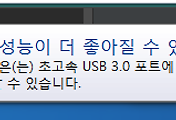
댓글